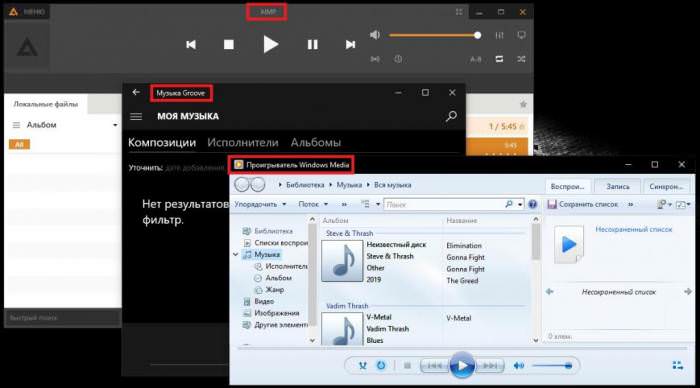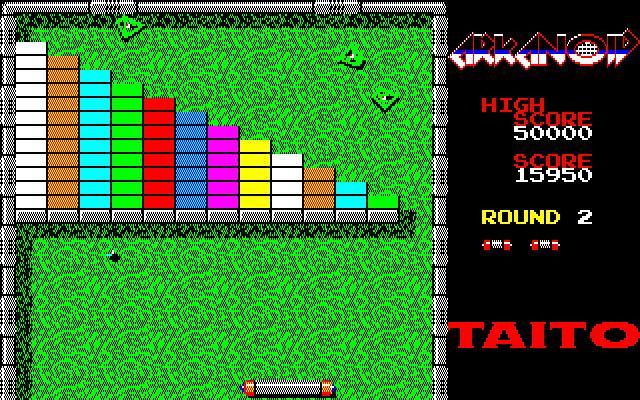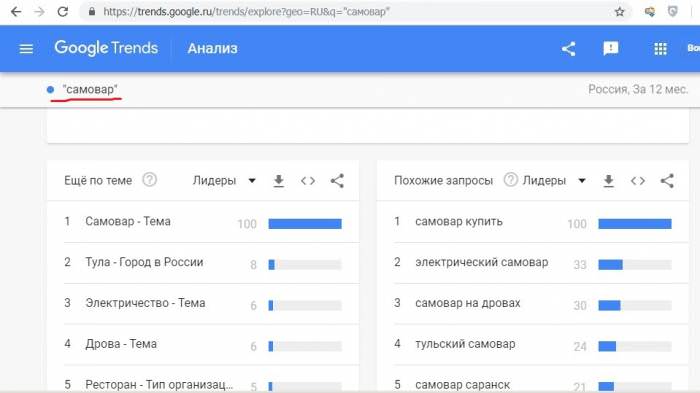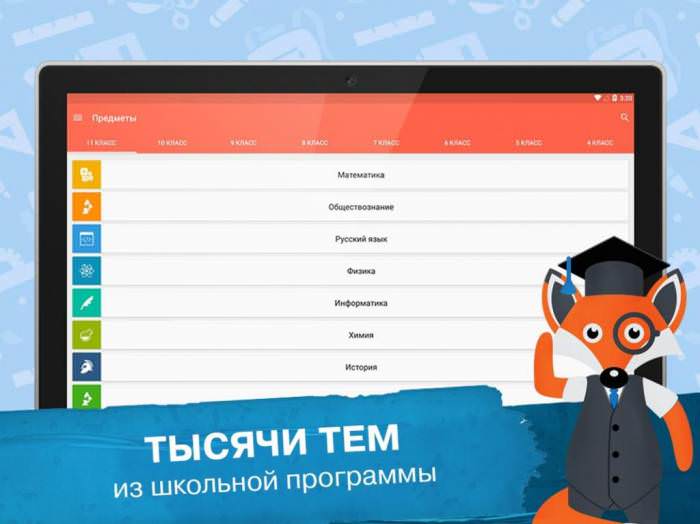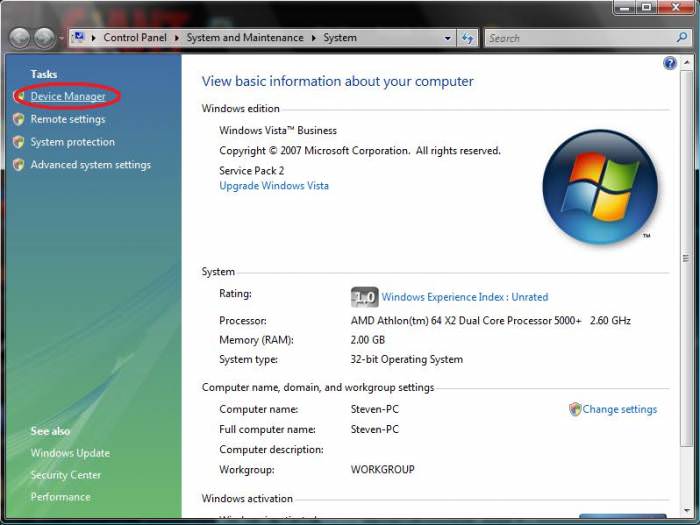Вводяться обмеження
Налаштування гостьовій мережі MikroTIk CAPsMAN дозволяє встановити заборони на ряд дій. В основному функція застосовується для обмеження кількості підключення абонентів, щоб не перевантажувати кожен з доступних шлюзів.
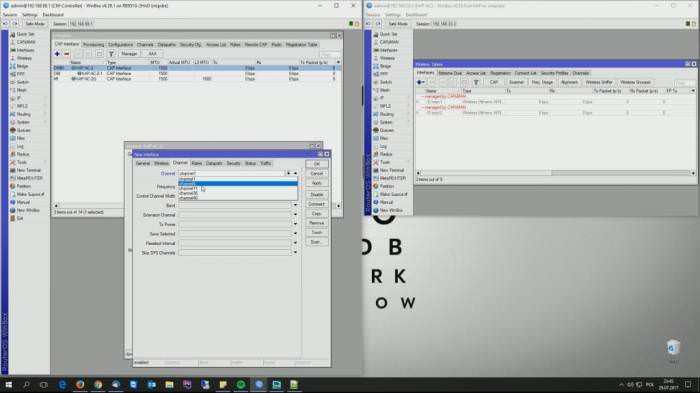
Конфігурація CAP проста і зручна, і її слід застосовувати при використанні більше 10 точок доступу в одній мережі. Моніторинг та управління бездротовим каналом даних досить прості і швидко переміщаються по мережі при перемиканні різних каналів даних.
Ви можете використовувати будь-який пристрій з операційною системою маршрутизатора v6.11 і вище з ліцензією рівня 4. CAPsMAN може працювати всередині самої точки доступу, якщо немає необхідності використовувати який-небудь виділений маршрутизатор для диспетчера системи контрольованої точки доступу.
Фізична схема з’єднання
Налаштування CAPsMAN MikroTIk 6.42 також потребує доопрацювання низки базових параметрів. Без введення індивідуальних параметрів можуть утворюватися збої в підключенні і передачі інформації. Для подальшого налаштування роутера і підключення додаткових каналів інформації виконуються налаштування в наступних розділах:
Увімкніть CAPs Manager.
Додати канал.
Додати DataPath.
Налаштування безпеки Wi-Fi.
Бездротова конфігурація.
Правила надання.
Конфігурація точки доступу.
Включити CAP.
Налаштування інтерфейсу CAP і інтерфейсу виявлення.
Дотримуйтесь інструкцій контролера Mikrotik для сервера централізованого управління точкою доступу. Вони доступні російською мовою і з’являються при редагуванні вище перерахованих розділів автоматично. Налаштування hAP ac у CAPsMAN проводиться в двох діапазонах. Для цього задіюється сервісний менеджер, який встановлений в утиліту за замовчуванням.
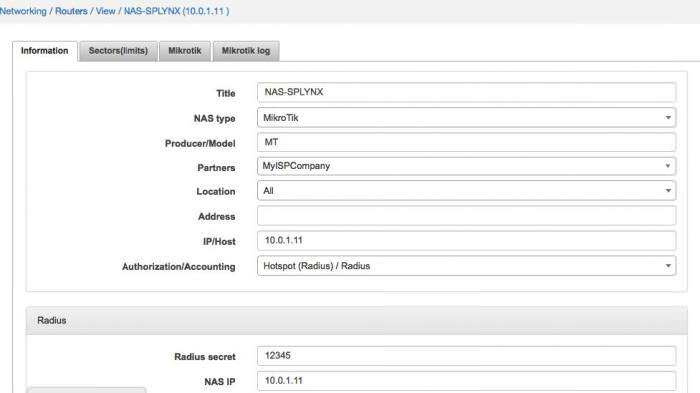
Увімкнення режиму Caps Manager в роутері:
Зайдіть на свій пристрій Mikrotik Router з допомогою Winbox.
Дивіться опцію CAPsMAN у другій опції меню зліва.
Якщо в меню немає опції утиліти, будь ласка, переконайтеся, що у вас версія прошивки маршрутизатора OS v6.11 або вище. Спробуйте оновити свій роутер, якщо не знайдете потрібні файли.
Тепер перейдіть до інтерфейсу CAP.
Натисніть на кнопку менеджера.
Включити: установіть прапорець для включення та натисніть кнопку «Застосувати».
Після включення CAP тепер перейдіть до наступних кроків:
Додати канал для Mikrotik CAP.
Тепер додайте канал, щоб забезпечити AP в мережі. Якщо ви використовуєте дводіапазонну точку доступу і одноканальну точку доступу, додайте обидва каналу. Тут описується тільки додавання каналу 2,4 ГГц. Повторіть ті ж кроки, щоб додати більше каналів і смуг.
Перейдіть на вкладку і натисніть Channel плюс (+) кнопки.
New CAPs Channel – Name – введіть назву каналу.
Частота – тип частоти. Використовуйте 2412, 2437 і 2462 для 2,4 ГГц, щоб уникнути накладення.
Ширина каналу керування: якщо смуга пропускання мережі менше 50 Мбіт / с, використовуйте ще 20, використовуйте 20/40 МГц.
Смуга частот: 2,4 G використовуйте 2 ГГц b / g / n, а для 5G використовуйте 5 ГГц a / b / n / ac.
Натисніть кнопку «Застосувати», щоб зберегти.
Додати DataPath в Caps. Шлях до даних потрібно, щоб вирішити, як ваш трафік прямує до точки доступу. Вам потрібно вибрати інтерфейс тут, щоб вибрати контролер CAPs для каналу передачі даних для AP CAP.
Перейдіть на вкладку Datapaths і натисніть кнопку зі знаком «Плюс» (+).
Нова конфігурація CAPs Datapaths:
Ім’я – введіть ім’я, яке ви хочете використовувати для каналів передачі даних.
Bridge: виберіть інтерфейс, який ви додали в Bridge для підключення до мереж Caps AP. Якщо ви використовуєте маршрутизатор з більш ніж 3 портами LAN, задійте міст, щоб використовувати всі порти в шляхах підключень.
Локальна пересилання і правила перенаправлення від клієнта до клієнта (якщо ви хочете створити яку-небудь пересилку).
Якщо ваша мережа працює в VLAN, ви можете використовувати ідентифікатор VLAN і тип VLAN з цією опцією для використання декількох служб.